Kuidas jagada iPadi ekraani multitaskiks
Varia / / August 04, 2021
Kuulutused
Mitme ülesandega tegelemine on nutikate vidinate uus norm, olgu see siis teie iPhone, iPad või Macbook. Keegi ei taha maha jääda, seepärast on Apple kasutusele võtnud jagatud ekraani funktsiooni, mida saate oma iPadis multitaskimiseks tõhusalt kasutada. Mis on jagatud ekraan ja kuidas seda oma elus mitme ülesande jaoks kasutada? Tänane artikkel räägib kõike tootlikkusest ja mitme tööülesandest.
iPad on väga mitmekülgne seade ja saate teha kõike, mida soovite. Mõnikord võite seda kasutada ka arvutina. Uusima M1 kiibiintegratsiooni abil on iPadis tehtavad ülesanded märkimisväärselt hoogu saanud. Näiteks saate korraga avada messengeri akna, Chrome'i ja täismahus videotöötlusrakenduse. Nüüd, jagatud ekraani funktsiooni lisafunktsionaalsusega, on iPad peaaegu nagu puutetundliku ekraaniga mini-arvuti.
Täna selgitame teile, kuidas teha iPadi jagatud ekraani multitegumtöötluseks. Pole tähtis, kas see võib olla iPad pro või tavaline iPad, kui see pole 2. põlvkonna iPad Mini. Oma iPadis saate kindlasti jagada jagatud ekraani, järgides alltoodud juhiseid. Noh, see on tegelikult suhteliselt lihtne, kuid pidage meeles, et mitte kõik rakendused ei ühilduva ekraaniga ühilduvad. Tavaliselt toetavad jagatud ekraani funktsiooni rakendused, mille saate Apple Store'ist alla laadida.
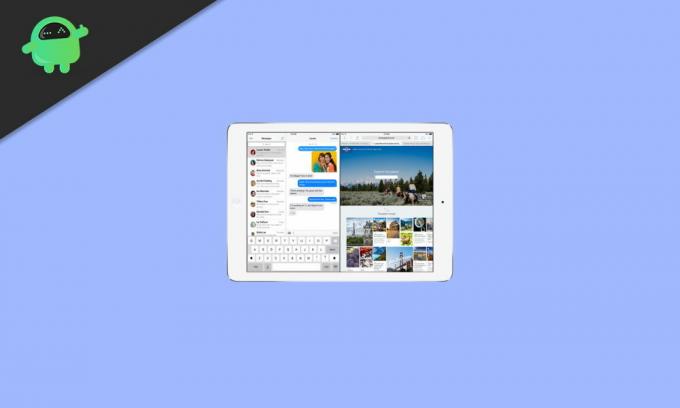
Kuulutused
Kuidas jagada ekraani iPadis mitmeülesandeks
Apple on selle mitme ülesande funktsiooni oma iPadi seadmetesse küpsetamiseks väga hästi mõelnud. Jagatud ekraani funktsiooni kasutamine on väga praktiline ja saate seda kasutada kaotanud kõik oma igapäevaelu stsenaariumid. Olgu see siis YouTube'i vaatamine märkmete tegemise ajal või virtuaalsel koosolekul osalemine PowerPointi esitluse tegemise ajal. Sellised produktiivsed kordusülesanded on nüüd iPadi jagatud ekraani funktsiooniga võimalikud. Siin on lühike ülevaade selle funktsiooni aktiveerimiseks ja kasutamiseks.
- Kõigepealt veenduge, et teie kasutatavad rakendused oleksid teie dokis olemas. Selleks käivitage esmalt rakendus ja sulgege see. Seejärel märkate, et see asub teie doki ühel „hiljuti kasutatud” vahekaardil.

- Pärast seda käivitage teine rakendus, mida soovite samaaegselt kasutada. Kuid seekord hoidke see lahti.
- Nüüd peate ekraani alt õrnalt üles pühkima. See avab doki. Kuid te ei pea liiga tugevalt üles pühkima.
- Seejärel vajutage ja hoidke rakendust dokis. Pärast seda lohistage seda ekraani parempoolse nurga suunas. See aitab teil neid kahte rakendust kõrvuti tuua.

- Nüüd saate jaotuririba asetada kahe rakenduse vahele, et pakkuda neile ruumi vastavalt teie vajadustele.
Märge: pidage meeles, et lohistate rakenduse dokist välja ja jätate selle enne iPadi ekraaninurga poole jõudmist. Seejärel kuvatakse see lihtsalt väikese rakenduse ekraanil esimese rakenduse kohal. See mitme ülesande funktsioon on üldiselt tuntud kui Slide Over.
Jagatud ekraaniga rakenduste sulgemine
Jagatud ekraani kasutamine on suurepärane, kuid võib juhtuda, et soovite kasutada kogu ekraani kinnisvara. Seega on mõistlik teada saada, kas see funktsioon välja lülitada, kui seda ei kasutata. Ja ausalt, selle välja lülitamine või kadumine on väga lihtne.
Jagatud ekraaniga rakenduste sulgemiseks pühkige lihtsalt väiksema vaate ülaosast alla. See vähendab rakenduse tausta ja saate oma tööd jätkata. Pange tähele, et rakendus töötab endiselt taustal. Juhul, kui pühkimisfunktsioon pole teile mugav, saate seejärel kõigi jagatud ekraaniga rakenduste kadumiseks alati klahvi Kodu vajutada.
Järeldus
Need on mõned sammud, mida saate iPadis jagatud ekraaniga multitegumtöötluse kasutamiseks järgida. Kuid peate olema kindel, et see funktsioon kas toetab jagatud ekraanil kasutatavat rakendust või mitte, sest mitte kõik rakendused ei toeta seda funktsiooni. Soovitame teil alati proovida Apple Store'is olevat rakendust, kuna on võimalik, et kolmanda osapoole rakendus ei toeta iPadi multitegumtöötluses jagatud ekraani.
Toimetaja valik:
- Kuidas fotosid ja pilte iPhone'is ja iPadis pöörata või peegeldada?
- Kuidas Maci, iPhone'i või iPadiga Safaris reklaamiblokeerija välja lülitada?
- Windows 10 jagatud ekraani üksikasjalik juhend: kuidas kasutada
- Mitme akna kasutamine Samsung Galaxy F41-l
- Kuidas avada iPadis mitu Chrome'i akent


![Stock ROMi installimine Daewoo SMD 5090A-le [püsivara fail / tühistamata]](/f/098b9f894bdffb99f67681b6b113a040.jpg?width=288&height=384)
